有小伙伴想要在两台电脑之间传输大型文件或资料,但是如果使用u盘传输的话速度会比较慢该怎么办呢。其实我们可以通过两台电脑间互传文件的方式实现。那么win7两台电脑间怎么互相传文件?下面小编教下大家同个局域网下win7两个电脑传文件的方法。
具体步骤如下:
1、首先随便创建一个文件夹,右键点击属性。

2、在属性里点击共享。
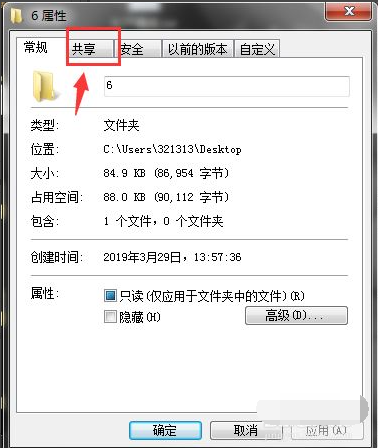
3、然后在共享里点击高级共享。
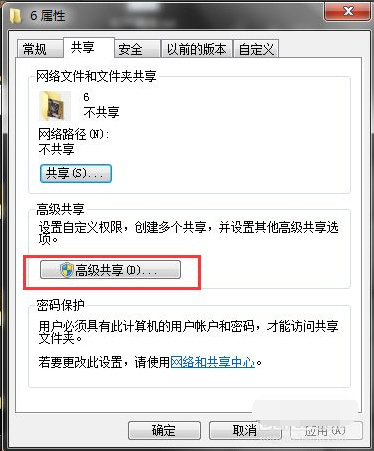
4、在高级共享里点击共享此文件夹,然后点击权限。

5、权限里默认everyone,也可以设置成对方的账户,当然也可以直接everyone。
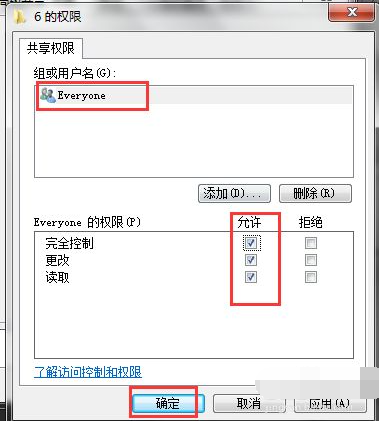
6、然后查看本机的ip地址或者是计算机名称。

7、换对方电脑,在开始运行里输入\\计算机名。

8、这样就能成功访问了,可以放文件进去,也可以下载文件到自己电脑上。

以上便是同个局域网下win7两个电脑传文件的方法,希望能帮到大家。





